
Wenn Sie im Dunkeln auf den hellen Bildschirm Ihres Telefons schauen, kann dies zu Augenbelastungen führen und Sie nachts sogar wach halten. Ein Nachtmodus oder ein dunkles Motiv kann dazu beitragen, die Belastung für Ihre Augen zu verringern und sogar den blauen Farbton Ihres Bildschirms durch einen wärmeren ersetzen, um die untergehende Sonne zu simulieren.
Sie können diese Tricks verwenden, um Ihren Mac in der Nacht zu einem angenehmeren Erlebnis zu machen Verwenden Sie einen Mac in der Nacht? Nachtschicht und andere Apps, die Ihre Augen retten können Verwenden Sie einen Mac in der Nacht? Nachtschicht und andere Apps, die deine Augen retten können Apple hat gerade das neueste macOS Sierra Update mit relativ wenigen Änderungen fallen gelassen, abgesehen von einem herausragenden Feature: Night Shift. Lesen Sie mehr, aber was ist mit Ihrem iPhone? Wir alle haben darauf gewartet, dass Apple den dunklen Modus seit Jahren dem iOS hinzufügt, aber selbst mit der Ankunft von iOS 11 fehlt es immer noch.
Es gibt jedoch einige Problemumgehungen, die wir heute behandeln werden.
Aktivieren Sie die automatische Helligkeit
Die Auto-Helligkeit ist nicht wirklich ein dunkler Modus, aber sie kann dazu beitragen, dass der Blick auf den Bildschirm in verschiedenen Lichtstärken einfacher wird. Es passt die Helligkeit des Bildschirms Ihres Telefons basierend auf der Beleuchtung in Ihrer Umgebung an.
In einem dunklen Raum wird der Bildschirm automatisch viel dunkler. Wenn Sie Ihr Telefon unter einer Lampe in diesem dunklen Raum bewegen, wird der Bildschirm heller.
Um die automatische Helligkeit zu aktivieren, gehen Sie zu Einstellungen> Allgemein> Eingabehilfen> Unterkünfte anzeigen . Tippen Sie auf die Schaltfläche Auto-Helligkeit, um sie einzuschalten (wird grün).
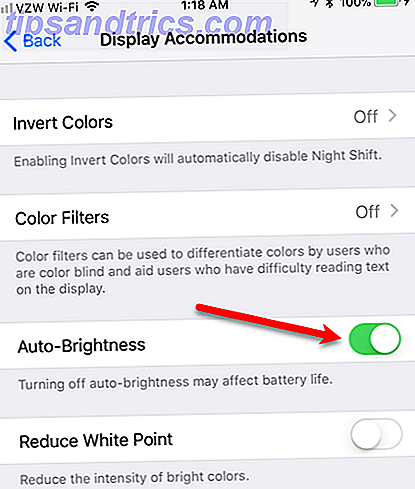
Während die automatische Helligkeit aktiviert ist, können Sie die Helligkeit des Bildschirms weiterhin manuell einstellen. Der schnellste Weg dazu ist das Control Center: streichen Sie auf Ihrem iPhone nach oben, oder tippen Sie zweimal auf die Home-Taste eines iPads und bewegen Sie den Schieberegler. Sie können auch zu Einstellungen> Display & Helligkeit gehen .

Um zur automatisch eingestellten Helligkeitsstufe zurückzukehren, schalten Sie die Auto-Helligkeit aus und wieder ein.
Verwenden Sie Nachtschicht
Night Shift auf iOS ist wie f.lux auf dem Mac Verwenden Sie F.lux, um besser nach späten Computeraktivitäten zu schlafen Verwenden Sie F.lux, um besser nach späten Computeraktivitäten zu schlafen Wenn Sie genau hinschauen, haben die meisten LCD-Monitore einen Knopf um die Attribute des Bildschirms automatisch zu ändern, um die Art der Medien anzupassen, die gerade angezeigt werden. Weiterlesen . Es passt das Display auf Ihrem iPhone an, um den Blues anstelle von wärmeren Farben zu entfernen, automatisch oder nach einem Plan Ihrer Wahl. Es ist nachts nützlich, wenn man den Bildschirm bei dunklen oder schlechten Lichtverhältnissen betrachtet.
Als Night Shift zum ersten Mal in iOS 9.3 integriert wurde, war es ein kleines Umschalten im Control Center. Sie betonten das Feature in iOS 10, wo es eine eigene Zeile im Control Center mit einem großen "Night Shift" -Label hatte.
Jetzt, in iOS 11, haben sie den Toggle im neuen Control Center vergraben Was gibt's Neues in iOS 11? Die neuen Funktionen auf Ihrem iPhone Was ist neu in iOS 11? Die neuen Funktionen auf Ihrem iPhone Mit dem Erscheinen von iOS 11 im Jahr 2017 wird alles auf Ihr iPhone und iPad kommen. Lesen Sie mehr. Um Night Shift manuell einzuschalten, wischen Sie vom unteren Bildschirmrand nach oben, um das Control Center zu öffnen. Wenn Sie ein iPhone 6s oder neuer haben, verwenden Sie 3D Touch auf der Helligkeitsstufe . Andernfalls drücken Sie lange auf den Schieberegler Helligkeit .

Der Schieberegler wird auf den Vollbildmodus erweitert und Sie finden den Umschaltknopf für die Nachtschaltung darunter.

Um auf die Einstellungen für die Nachtschicht zuzugreifen, gehen Sie zu Einstellungen> Anzeige und Helligkeit> Nachtschicht . Hier können Sie " Geplant" aktivieren, um einen Zeitplan für das Ein- und Ausschalten der Nachtschicht festzulegen. Sie können auch manuell bis morgen aktivieren und die Farbtemperatur anpassen.

Night Shift gibt Ihrem Bildschirm einen orangefarbenen Farbton, der nicht allen gefällt.
Aktivieren Sie den dunklen Modus auf Ihrem iPhone
Wenn Ihnen der Nachttempo-Modus nicht gefällt, können Sie den Dark-Modus auf Ihrem iPhone aktivieren.
Der dunkle Modus invertiert die Farben auf dem Bildschirm und erzeugt einen schwarzen Hintergrund mit weißem oder hellgrauem Text. Die Möglichkeit, Farben zu invertieren, war lange Zeit Teil von iOS als die Option " Classic Invert ". Apple hat jetzt eine neue Option für iOS 11 namens Smart Invert hinzugefügt.
Smart Invert kehrt die Farben des iPhone-Displays um, genau wie es beim Classic Invert der Fall war. Aber dieser neue invertierte Modus kehrt nicht alles um. Bilder, Medien und einige Apps, die dunkle Farbstile verwenden, werden nicht umgekehrt, wie unten unter der Option angegeben.
Um Smart Invert zu aktivieren, gehen Sie zu Einstellungen -> Allgemein -> Eingabehilfen -> Unterkünfte anzeigen . Als nächstes schalten Sie den Smart-Invert- Schieberegler ein.

Aktivieren Sie den dunklen Modus in Firefox
Wenn Sie vor dem Einschlafen im Internet surfen möchten, können Sie den kostenlosen Firefox-Browser und die Nachtmodus-Funktion nutzen. Tippen Sie zum Aktivieren auf die Menüschaltfläche am unteren Bildschirmrand.

Streichen Sie im Popup-Menü nach links.

Tippen Sie als Nächstes auf Nachtmodus .

Der Hauptteil des Browser-Fensters wird dunkler, die Registerleiste jedoch nicht.

Der Dolphin-Browser verfügt auch über eine Nachtmodus- Funktion.
Aktivieren Sie den dunklen Modus in Safari (nur Lesermodus)
Safari auf iOS 15 Essential Safari iOS Tipps und Tricks für iPhone-Nutzer 15 Essential Safari iOS Tipps und Tricks für iPhone-Nutzer Eine überraschende Anzahl an nützlichen Aktionen in Safari unter iOS sind hinter langen Drücken, Gesten und 3D Touch versteckt. Read More hat keinen offiziellen Dark Mode oder Dark Theme. Es gibt jedoch eine Problemumgehung, um einen dunklen Modus in Safari zu erhalten.
Navigieren Sie zu einem Artikel, den Sie lesen möchten, und tippen Sie auf die Schaltfläche Leseransicht auf der linken Seite der Adressleiste.

Tippen Sie als Nächstes auf das Schriftarten-Symbol auf der rechten Seite der Adressleiste.

Tippen Sie oberhalb der Liste der Schriftarten auf den schwarzen Kreis.

Der Hintergrund wird schwarz und der Text wird hellgrau. Tippen Sie irgendwo auf das Popup-Fenster, um es zu schließen.

Beim Scrollen sehen Sie nur den schwarzen Hintergrund und den grauen Text in der Reader-Ansicht . Die Bilder werden nicht umgekehrt. Sie zeigen in ihren normalen Farben auf dem schwarzen Hintergrund.
Schalten Sie die Reader-Ansicht aus, um zum normalen Lichtmodus zurückzukehren.

Aktivieren Sie einen dunklen Modus in Apps von Drittanbietern
Apps von Drittanbietern bieten auch eigene Versionen von Dark Mode oder ein dunkles Theme. Wenn Sie beispielsweise ein Buch geöffnet haben, können Sie auf die Mitte des Bildschirms tippen und dann oben auf das Schriftartensymbol tippen. In einem Popup-Fenster können Sie die Schriftart, die Schriftgröße, den Abstand und die Ausrichtung ändern.
Im selben Fenster können Sie auf die Blackbox tippen, um den Hintergrund in einem beliebigen Buch, das Sie öffnen, schwarz und den Text weiß zu machen.

Gib deinen Augen eine Pause
Suchen Sie in anderen Apps, die Sie nachts auf Ihrem iPhone verwenden, nach einem dunklen Modus oder einem dunklen Thema. Deine Augen werden dir danken.
Hast du andere Möglichkeiten entdeckt, einen dunklen Modus oder ein dunkles Thema auf deinem iPhone zu aktivieren? Mit welchen anderen Apps hast du den Nachtmodus benutzt? Lassen Sie uns Ihre Entdeckungen und Erfahrungen in den Kommentaren wissen.
Bildquelle: anabgd / Depositphotos



